빅데이터 수업을 위해
R과 R Studio를 설치해봤다 !
설치 전 환경 설정
R 설치 전에 확인해야 할 것이 있으니
잘 따라오시길 !!
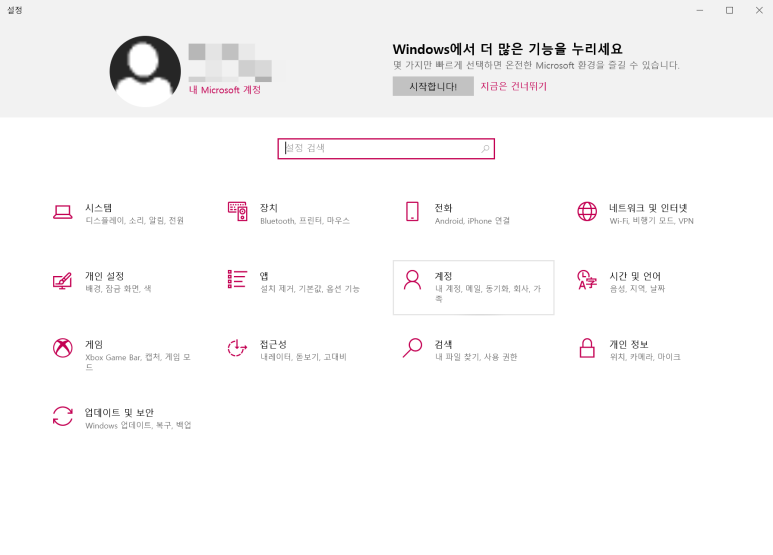
1
계정 버튼 클릭 !
윈도우의 경우에 Microsoft 계정 이름이 한글이면
설치할 때 무슨 문제가 생긴다고 한다.
그래서 자신의 계정 이름이
한글인지 영문인지 확인해야 한다.
위 사진에서 모자이크 처리된 부분 !!
나는 한글로 되어 있었다.
한글로 되어 있다면
여기서부터 잘 보시고,
영문으로 되어 있다면
바로 R 설치 과정으로 넘어가면 된다 !!
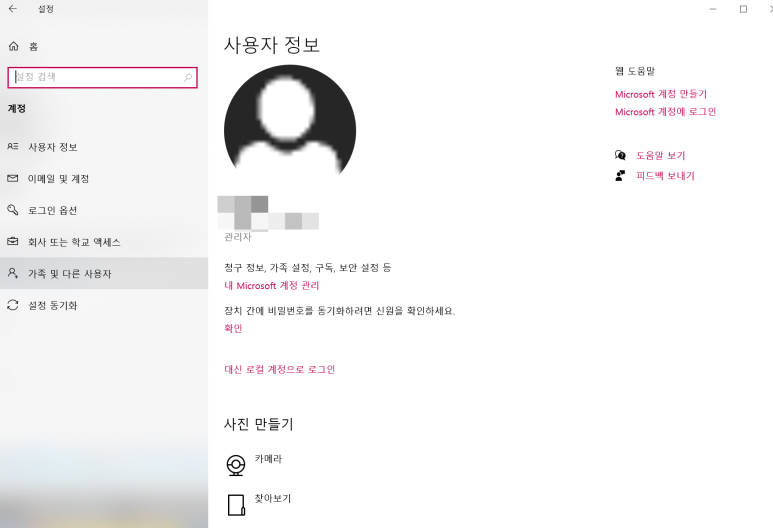
2
가족 및 다른 사용자 클릭 !
우리는 영문 이름으로 된
계정을 하나 더 만들거다.
그래서 '가족 및 다른 사용자'를
클릭하고,
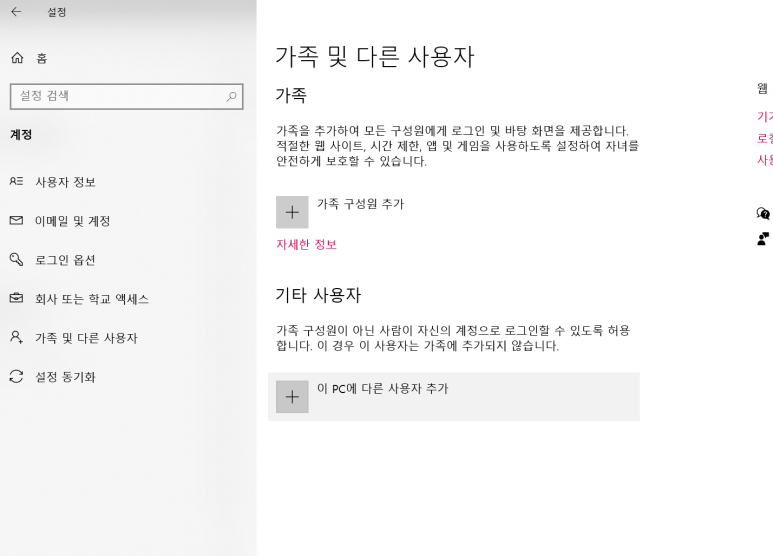
3
이 PC에 다른 사용자 추가 클릭 !
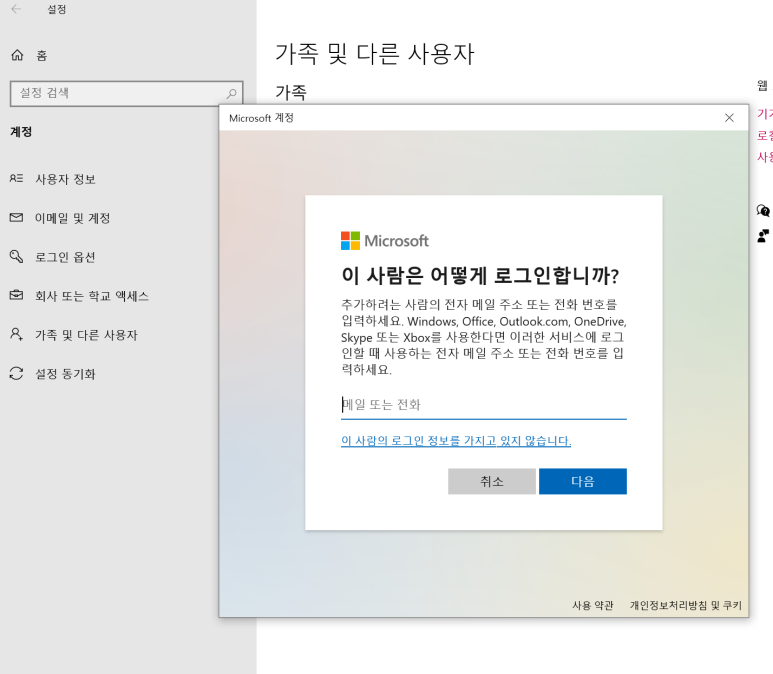
4
이 사람의 로그인 정보를 가지고 있지 않습니다. 클릭 !
따로 Microsoft 계정을 만들지 않고
그냥 이름(?)으로만 만들 거라서
'로그인 정보를 가지고 있지 않습니다'를
누르면 된다.
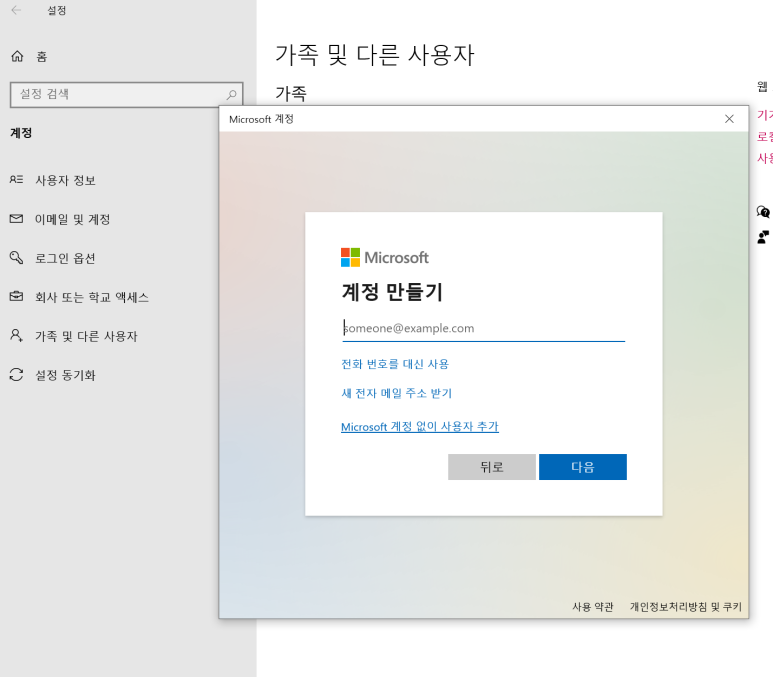
5
Microsoft 계정 없이 사용자 추가 클릭 !
역시나 이메일도 만들 필요가 없으므로
'계정 없이 사용자 추가'를 누르면 된다.
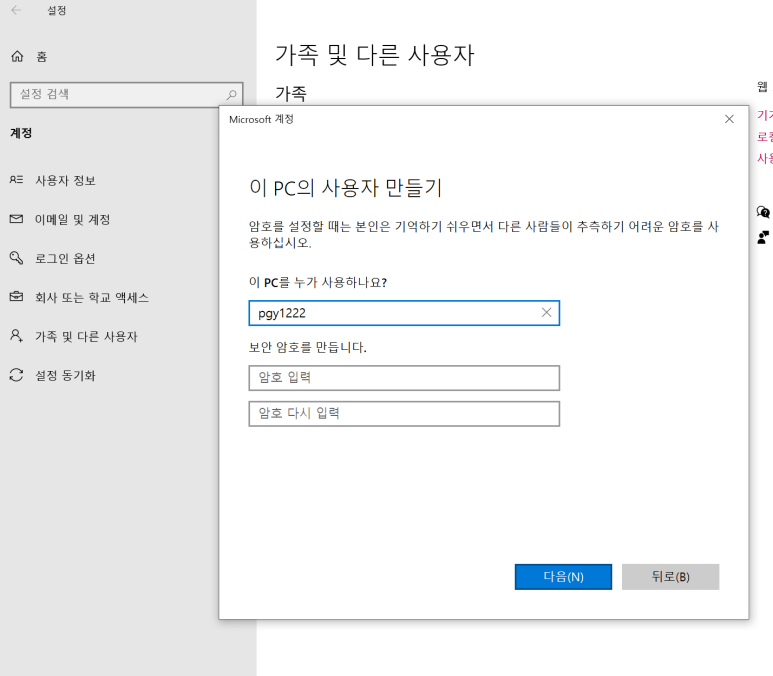
6
계정 이름 입력하기 !
그럼 이 창이 뜰 텐데 여기에
영문 또는 영문+숫자 조합으로
계정 이름을 적으면 된다.
암호를 넣고 싶으면 넣고
넣고 싶지 않으면 안 넣어도 된다.
나는 암호 설정하지 않고
바로 '다음'을 클릭했다 !
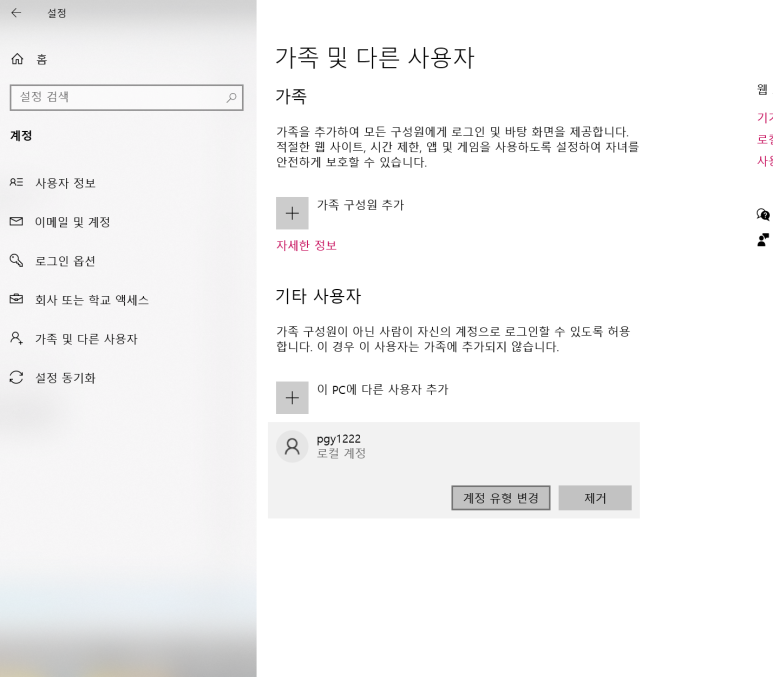
7
계정 유형을 '관리자'로 변경하기 !
이제 이렇게
새로운 계정이 하나 생성됐다.
이 계정을 마음껏(?) 사용하려면
관리자 계정으로 변경해야 한다.
그래서 '계정 유형 변경' 클릭한 후,
'관리자'로 바꿔주면 끝 !!!!!!
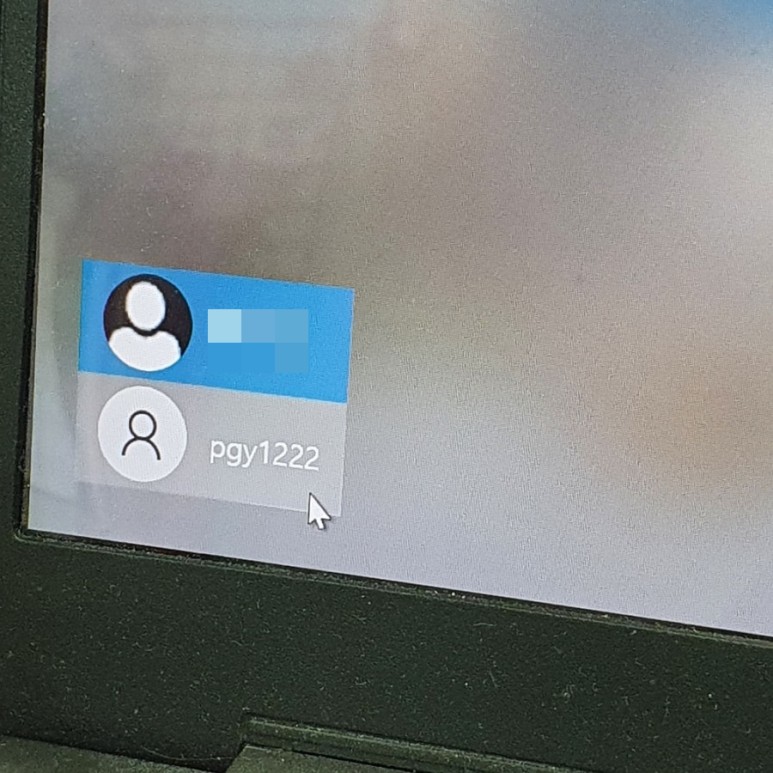
8
컴퓨터 재부팅 하기
컴퓨터 재부팅을 해보면
이제 이렇게 왼쪽 하단에
어떤 계정으로 로그인할 것인지
선택할 수 있다 !
방금 만들었던
영문 이름으로 된 계정을 클릭해서
들어가면 된다.
(처음 들어가면 여러 설정하는 게 있으니
그건 알아서 설정하시면 돼요 !)
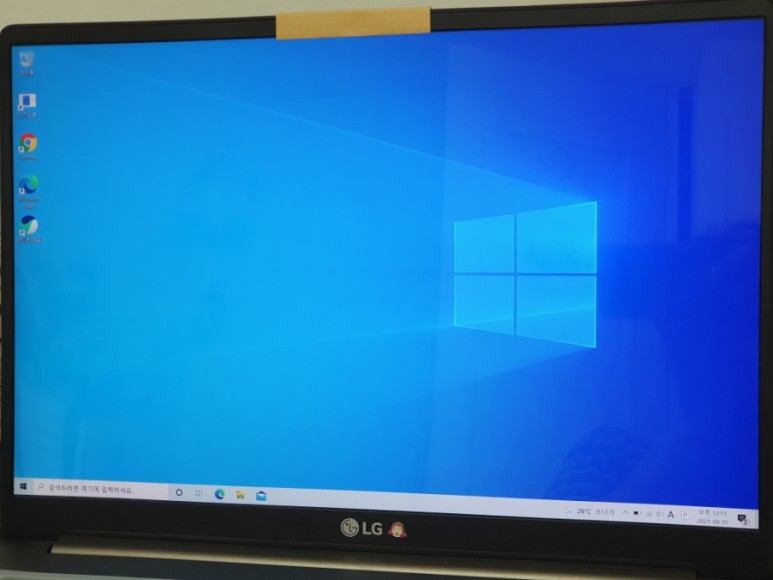
자 그럼 이렇게
아주 깨끗한 초기 상태의
화면이 뜬다.
새로운 계정으로 들어간 거니까
아무것도 없는게 당연하다 !
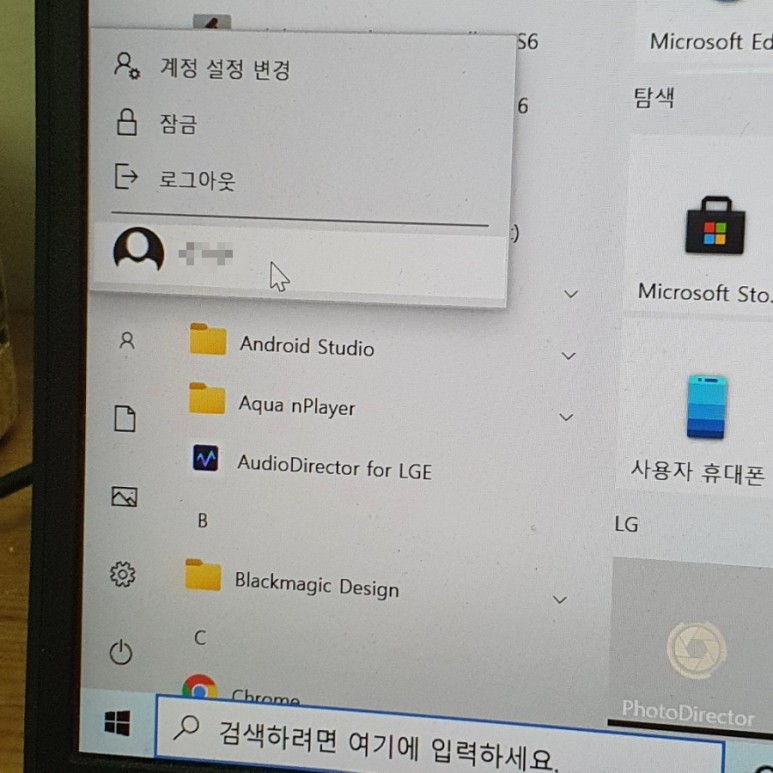
자신이 원래 사용하던
계정으로 돌아가고 싶다면
왼쪽 하단에 윈도우 버튼 누르고
사람 모양 버튼 누르면
위 사진처럼
계정 선택해서 들어갈 수 있다 !!!
R 설치 방법
R 설치 링크
R은 설치만 해놓고
거의 사용하지는 않는다.
그냥 R을 사용하는 데
엔진 역할을 하는 거라고 생각하면 된다.
R Studio를 통해
R을 사용하는 거다 !
그래서 아주 중요한 점 !!!!
반드시 R을 먼저 설치한 후,
R Studio를 설치해야 한다는 점 !!!!
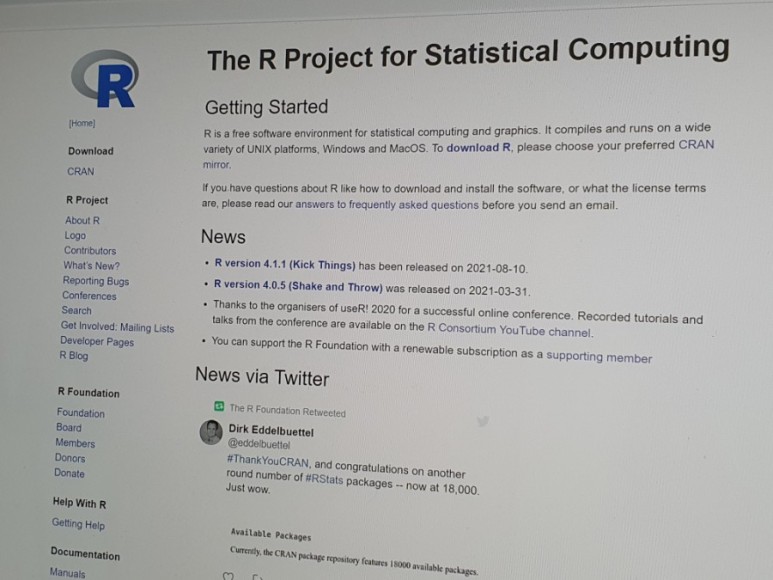
1
Download의 CRAN 클릭 !
이제 본격적으로
R을 설치해보도록 하죠.
R 설치 링크에 접속하면
이런 창이 뜹니다 !
왼쪽 Download 카테고리에
CRAN을 클릭해 주세요.
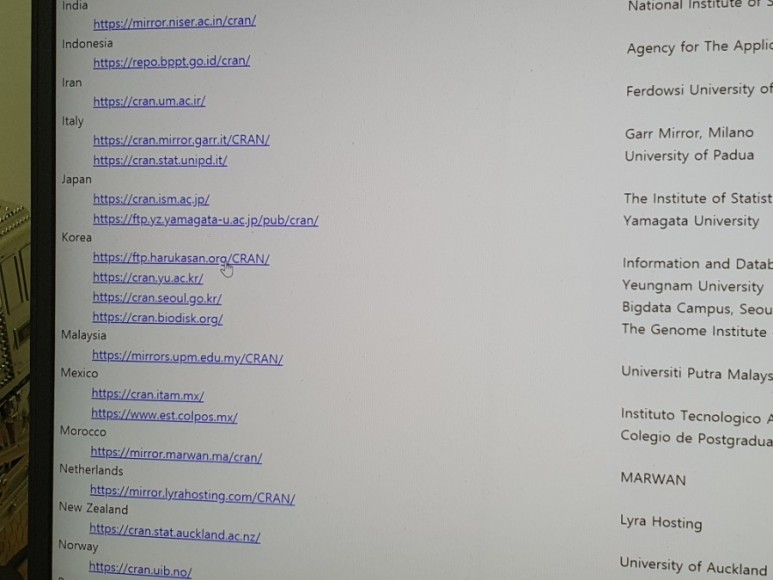
2
Korea에서 첫 번째 링크 클릭 !
그럼 이렇게 R을 설치할 수 있는
여러 나라의 사이트가 나오는데
아무 사이트 클릭해도 되긴 하지만
우리나라인 Korea에 있는
링크를 클릭하겠습니다.
교수님께서 말씀하시길
첫 번째 링크가 제일 낫다고 하시네요.
그래서 저도 첫 번째 링크 클릭 !
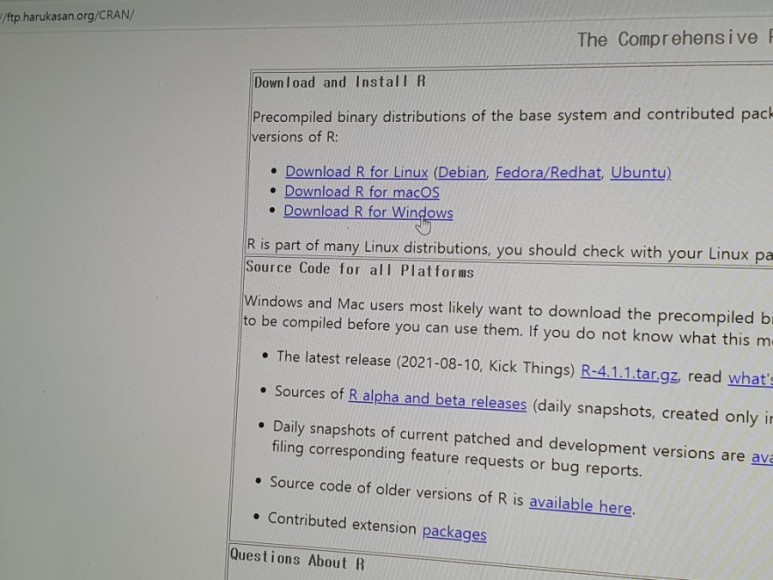
3
Download R for Windows 클릭 !
우리는 윈도우를 사용하고 있기 때문에
'Download R for Windows'를 누르기.

4
base 클릭 !
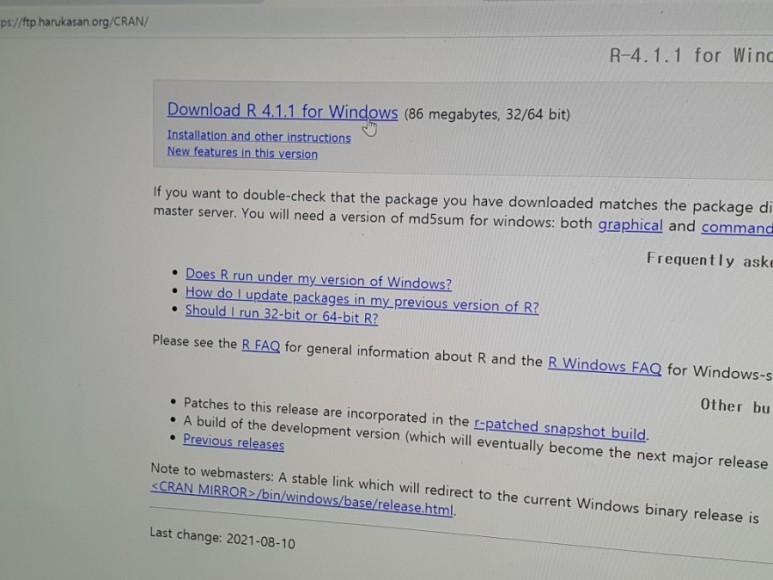
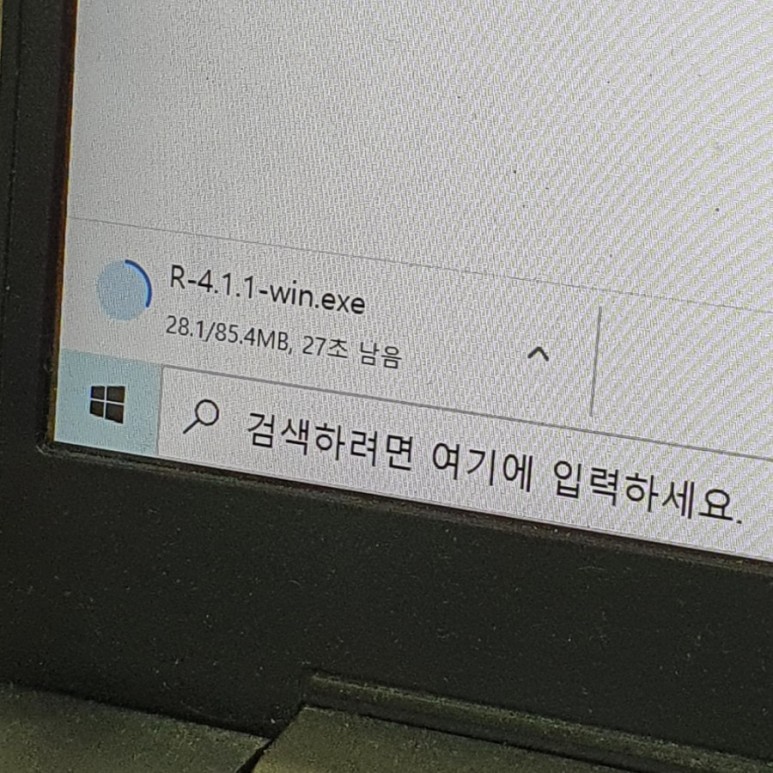
5
Download R 4.1.1 for Windows 클릭 !
그럼 오른쪽 사진처럼
다운로드가 된다.
모두 다운로드가 되었다면
.exe 파일 클릭하면 된다 !
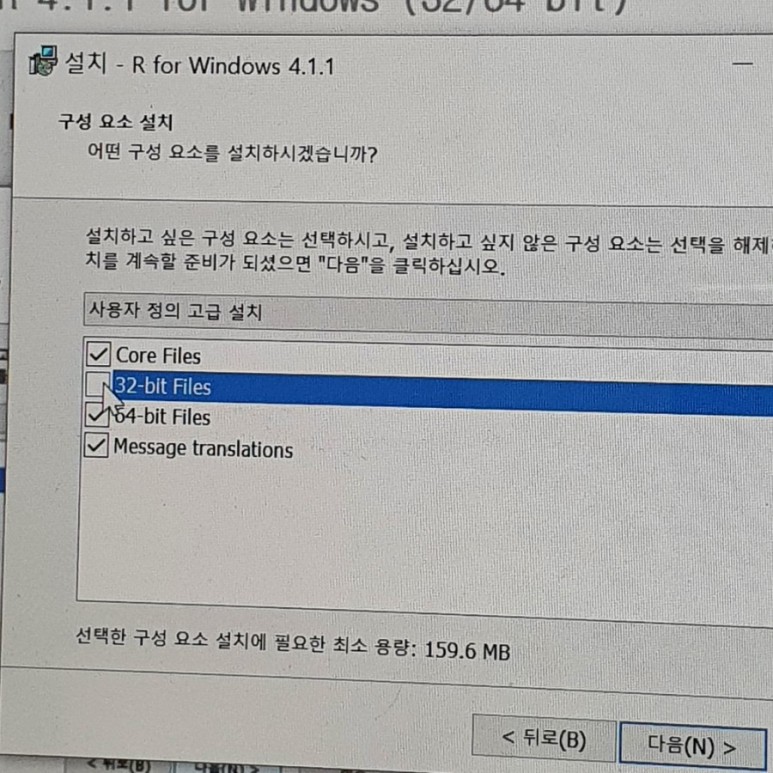
6
설치 하기 !
설치할 때 그냥 기본값 그대로
다 '다음' 버튼을 클릭하면 된다.
그런데 아마 대부분의 컴퓨터가
64비트일 것이므로,,
위 사진 부분에서
'32-bit Files'은 해제하고 설치해도 된다.
컴퓨터 용량이 있으시다면
그냥 32비트 것까지
다운로드해도 상관은 없다 !
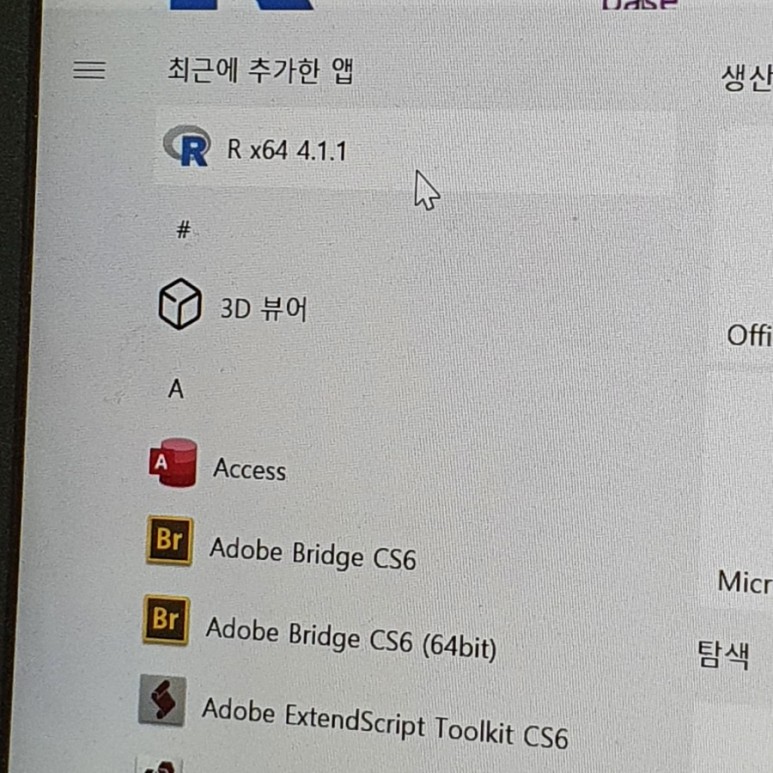
R 설치 완료 !!!!!
R Studio 설치 방법
Rstudio 설치 링크
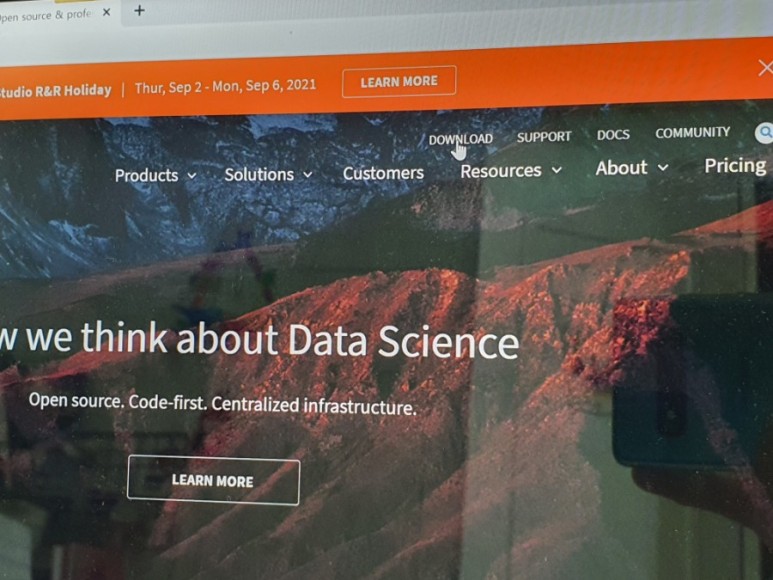
1
DOWNLOAD 클릭 !
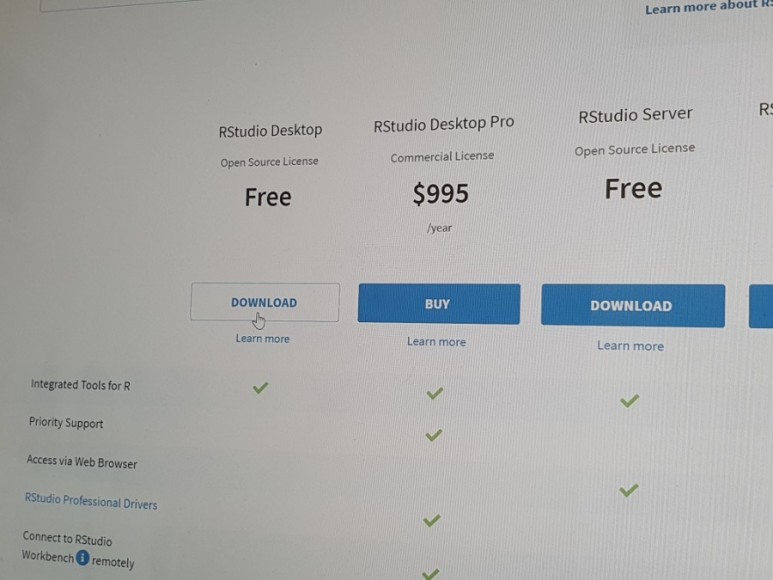
2
첫 번째 DOWNLOAD 클릭 !
다운로드 화면으로 이동될 텐데
거기에서 조금만 내려보면
위 사진 같은 부분이 있다.
네 가지 중에서 가장 첫 번째에 있는
Free라고 쓰여있는 걸 다운로드하면 된다.
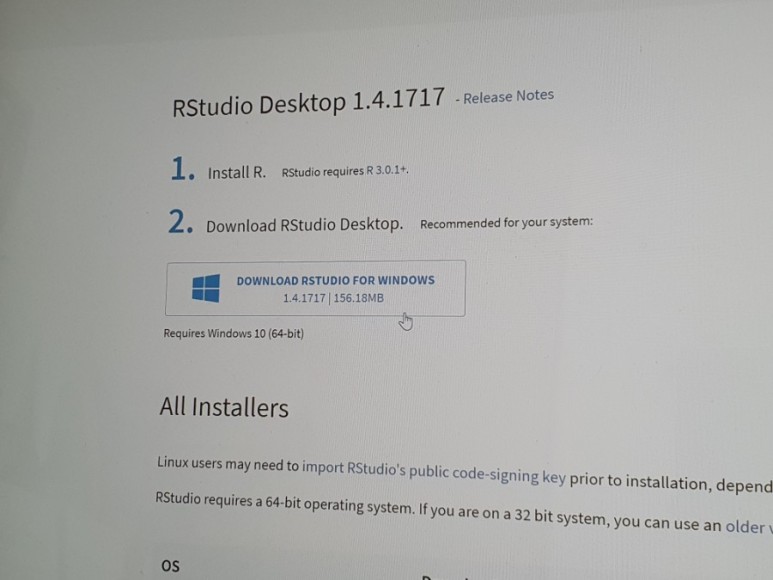
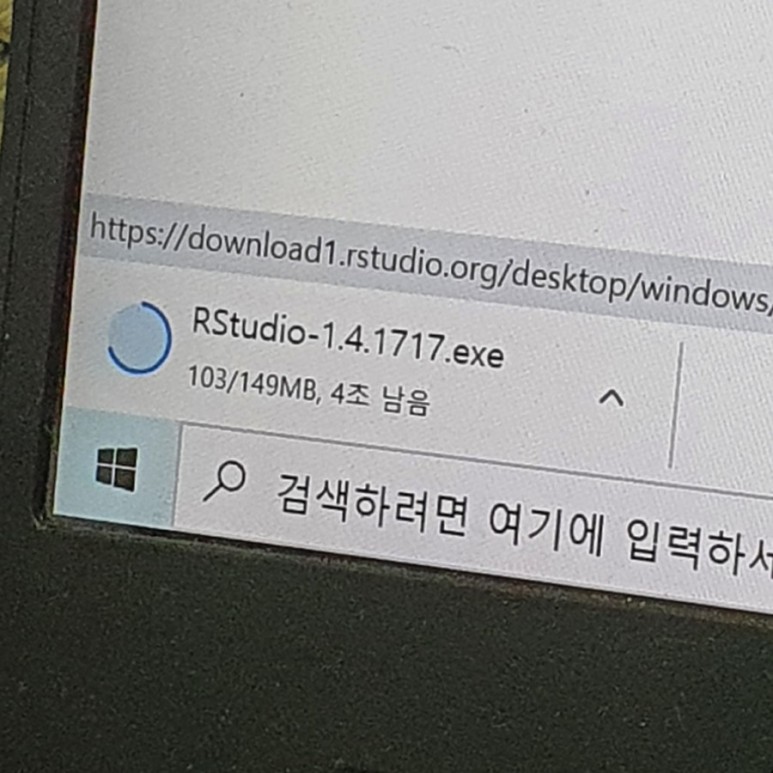
3
DOWNLOAD RSTUDIO FOR WINDOWS 클릭 !
다운로드가 끝났으면
쭉 설치하면 된다.
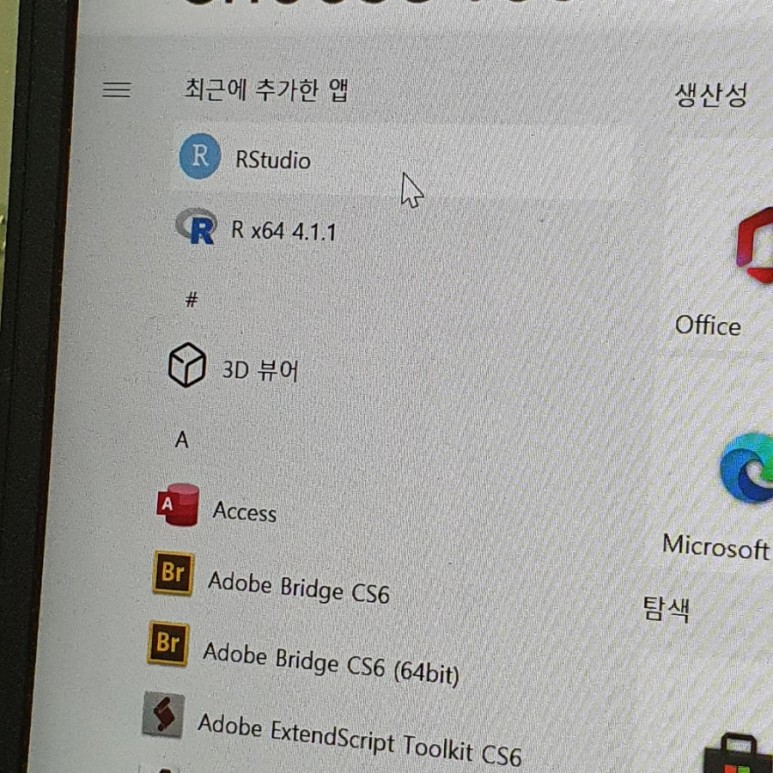
R Studio 설치 완료 !!!!
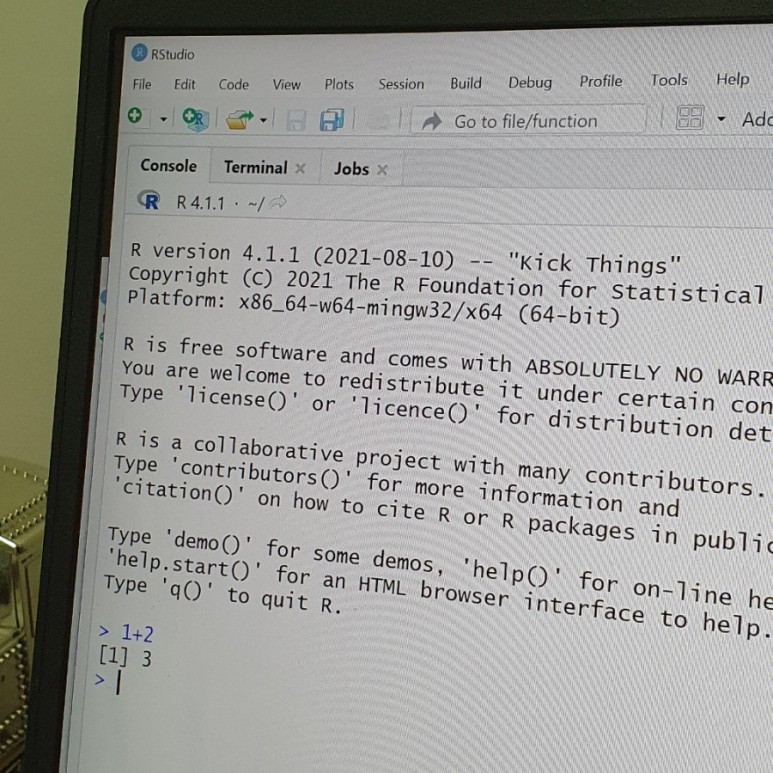
이렇게 모든 설치가 끝났다 !!!
R Studio를 실행해봤다.
콘솔창으로 계산도 해봤다😁
R과 R Studio 설치 완료 !!!
일상 블로그에 작성해두었던 내용입니다😉
'IT 정보🤓' 카테고리의 다른 글
| Mobaxterm 대신 VSCode로 SSH 서버 연결 방법 | Visual Studio Code (0) | 2024.03.24 |
|---|---|
| R studio 스튜디오 Choose Encoding 창 한글 깨짐 해결 (0) | 2024.03.22 |
| 윈도우 7 포맷 후 윈도우 10 설치 방법(자세함) | 0x80072F8F-0x20000 오류 USB 드라이브 만들기 | MediaCreationTool 다운로드 (0) | 2024.03.10 |
| E드라이브에서 Jupyter Lab 실행하기 (0) | 2024.03.01 |
| CUDA 설치 방법 ! Jupyter Notebook에서 GPU 사용하기 | NVIDIA Driver, CUDA, cuDNN, PyTorch 설치 (2) | 2024.03.01 |